WPS软件如何进行图片内存压缩的方法教学, 如何用WPS软件讲授图像存储压缩方法?有些用户在创建WPS文档时会导入大量图片,这也使得文件内存非常大。那么如何压缩内容呢?下面来看看详细的操作方法教学和分享。
操作步骤:
第一步,打开要压缩的PPT。
第二步:选择PPT中任意一张图片,图片工具出现(如下图)。

第三步:选择压缩图片,会出现一个对话框(如图2)。
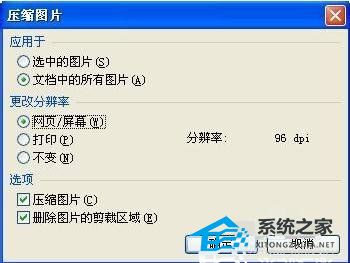
第四步:选择文档中的所有图片。你可以根据你需要的分辨率选择打印或者网页。一般选择网页就可以流畅播放PPT了。
第5步:点击确定保存或保存文档。也就是ppt文件大小用WPS压缩。
注意:如果不想覆盖原尺寸PPT,只需选择另存为即可。
WPS软件如何进行图片内存压缩的方法教学,以上就是本文为您收集整理的WPS软件如何进行图片内存压缩的方法教学最新内容,希望能帮到您!更多相关内容欢迎关注。
